Hogyan kell konfigurálni az egeret a Southpaw számára a Windows 10 rendszerben
A számítógépeket alapértelmezés szerint a jogosultságok határozzák meg, és a Windows 10 nem különbözik egymástól. Szerencsére a Microsoft rendszere lehetővé teszi, hogy módosítsa a beállításokat az egér bal kezével történő használatához. Az eljárás egyszerű és kiküszöböli a balkezelők súlyos bosszúságát, akiknek a kevésbé erős középső ujjával kell a főgombra kattintaniuk.
A beállítás mind a külső egerekre, mind az érintőpadra vonatkozik, amikor notebookról fut. Ellenőrizze az alábbiakat, hogyan konfigurálhatja az egeret a Southpaw számára a Windows 10 rendszerben, és több kényelmet biztosít a számítógép böngészése közben.
A Windows nem ismeri fel az egeret? A probléma megoldása a számítógépen

Ismerje meg az USB és az egerek közötti inkompatibilitás hibaelhárítását
Akar vásárolni mobiltelefon, TV és egyéb kedvezményes termékek? Ismerje meg az összehasonlítást
1. lépés: Lépjen be a Start menübe, és lépjen be a Beállítások menübe, amelyet a fogaskerék ikon jelez;
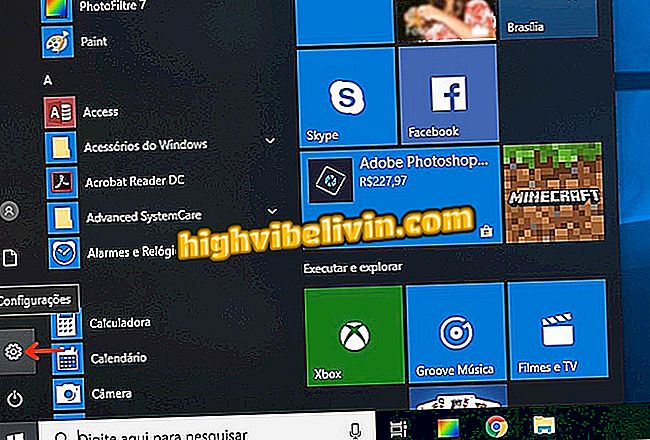
A Windows 10 beállítások elérése a Start menüből
2. lépés: A Windows 10 Beállítások főablakában keresse meg az "Eszközök";

Jelölje ki az Eszközök menüpontot a Windows 10 beállításaiban
3. lépés: A bal oldali sávban válassza az "Egér" lehetőséget. Ne feledje, hogy a "Fő gomb kiválasztása" mező beállítása "Balra". A beállítás megváltoztatásához kattintson a nyílra a kiválasztási mezőben;
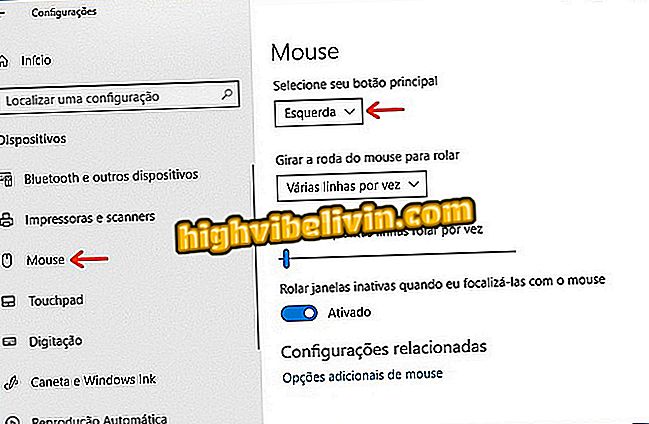
Egér gomb konfigurációs ablak a Windows 10 rendszerben
4. lépés. Válassza ki a "Jobb" opciót. A rendszer azonnal alkalmazza a beállítást, és a jobb egérgombbal a fő kattintást elvégzi. Már rendelkezik egy bal oldali számítógépre konfigurált számítógéppel.

A Windows 10 balkezesre van konfigurálva
A PS4 USB port nem ismeri fel az egeret és a billentyűzetet; Mit tegyek? Kérdezzen a fórumon.








